אני לא מקוון חודש
תקן את חריג התוכנה הלא ידוע (0xe0434352)
Miscellanea / / November 28, 2021
תקן את חריג התוכנה הלא ידוע (0xe0434352): אם אתה מתמודד עם קוד השגיאה 0xe0434352 בעת הכיבוי, זה אומר שאתה עומד בפני בעיה בהתקנת NET. ברוב המקרים, השגיאה 0xe0434352 מופיעה בגלל בעיות שנמשכות עם .NET Framework. אבל במקרים מסוימים, זה יכול להיגרם גם בגלל מנהלי התקנים פגומים או ישנים שנראה שהם מתנגשים עם Windows ומכאן השגיאה. אז בלי לבזבז זמן, בואו נראה כיצד לתקן בפועל את חריג התוכנה הבלתי ידוע (0xe0434352) התרחש באפליקציה בעזרת השלבים המפורטים להלן.
חריג התוכנה הבלתי ידוע (0xe0434352) התרחש ביישום במיקום 0x77312c1a.

תוכן
- תקן את חריג התוכנה הלא ידוע (0xe0434352)
- שיטה 1: בצע אתחול נקי
- שיטה 2: הפעל את SFC ו-CHKDSK
- שיטה 3: הפעל שחזור מערכת
- שיטה 4: הפעל את כלי התיקון של Microsoft .NET Framework
- שיטה 5: התקן מחדש את .NET Framework
תקן את חריג התוכנה הלא ידוע (0xe0434352)
הקפד לעשות זאת צור נקודת שחזור רק למקרה שמשהו ישתבש.
שיטה 1: בצע אתחול נקי
לפעמים תוכנת צד שלישי יכולה להתנגש עם האפליקציה ועלולה לגרום לשגיאת האפליקציה. כדי תקן את השגיאה חריג תוכנה לא ידוע (0xe0434352)., אתה צריך לבצע אתחול נקי במחשב האישי שלך ואבחן את הבעיה שלב אחר שלב.

שיטה 2: הפעל את SFC ו-CHKDSK
1. הקש על מקש Windows + X ואז לחץ על שורת פקודה (אדמין).

2. כעת הקלד את הדברים הבאים ב-cmd ולחץ על Enter:
Sfc /scannow. sfc /scannow /offbootdir=c:\ /offwindir=c:\windows

3. המתן לסיום התהליך שלמעלה ולאחר שתסיים הפעל מחדש את המחשב.
4. הבא, הפעל את CHKDSK מכאן תקן שגיאות של מערכת הקבצים עם תוכנית השירות Check Disk (CHKDSK).
5. תן לתהליך לעיל להשלים ושוב אתחל את המחשב שלך כדי לשמור שינויים.
שיטה 3: הפעל שחזור מערכת
1. הקש על מקש Windows + R והקלד"sysdm.cpl" ואז הקש אנטר.

2. בחר הגנת מערכת לשונית ובחר שחזור מערכת.

3. לחץ על הבא ובחר את הרצוי נקודת שחזור מערכת.

4. בצע את ההוראות שעל המסך כדי להשלים את שחזור המערכת.
5. לאחר אתחול מחדש, ייתכן שתוכל תקן את השגיאה חריג תוכנה לא ידוע (0xe0434352).
שיטה 4: הפעל את כלי התיקון של Microsoft .NET Framework
כלי זה מזהה ומנסה לתקן כמה בעיות הנפוצות בהתקנה של Microsoft .NET Framework או עם עדכונים ל-Microsoft .NET Framework. אז כדי להפעיל את הכלי הזה פנה אל אתר האינטרנט של מיקרוסופט ולהוריד אותו.
שיטה 5: התקן מחדש את .NET Framework
1. הקש על מקש Windows + X ואז בחר לוח בקרה.

2. לחץ על הסר התקנה של תוכנית ומצא מסגרת NET ברשימה.
3. לחץ לחיצה ימנית על .Net Framework ו בחר הסר התקנה.
4.אם מבקש אישור, בחר כן/אישור.
5. לאחר השלמת הסרת ההתקנה, הקפד לאתחל את המחשב כדי לשמור שינויים.
6. כעת לחץ מקש Windows + E לאחר מכן נווט לתיקיית Windows: C:\Windows\
7. תחת Windows שינוי שם התיקייה הַרכָּבָה תיקייה ל הרכבה 1.

8. באופן דומה, שנה שם מיקרוסופט. נֶטוֹ ל מיקרוסופט. NET1.
9. הקש על מקש Windows + R ואז הקלד "regedit" ולחץ על Enter.

10. נווט אל מפתח הרישום הבא: HKEY_LOCAL_MACHINE\Software\Microsoft
11. מחק את מפתח .NET Framework ולאחר מכן סגור הכל והפעל מחדש את המחשב.
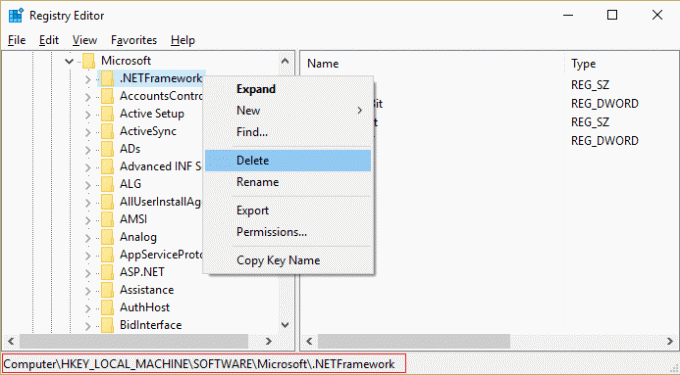
12.הורד והתקן את .Net Framework.
הורד את Microsoft .NET Framework 3.5
הורד את Microsoft .NET Framework 4.5
מומלץ עבורך:
- תקן את קוד השגיאה של כונן CD או DVD 39
- כיצד לתקן את גלילת העכבר שאינה פועלת ב-Windows 10
- תקן את ה-USB לא עובד קוד שגיאה 39
- תקן את קוד השגיאה של DVD/CD Rom 19 ב-Windows 10
זהו זה יש לך בהצלחה תקן את השגיאה חריג תוכנה לא ידוע (0xe0434352). התרחש אבל אם עדיין יש לך שאלות כלשהן בנוגע לפוסט הזה, אל תהסס לשאול אותם בקטע של התגובה.
- מייקל בירדתשובה
- אליפיו
למה השינוי שם אומר נסה שוב
תשובה - אליפיו
למה אם אתה מוחק את .netframework זה אומר שגיאה מחיקת מפתח
תשובה - סילביה
זה עזר. תודה.
תשובה



